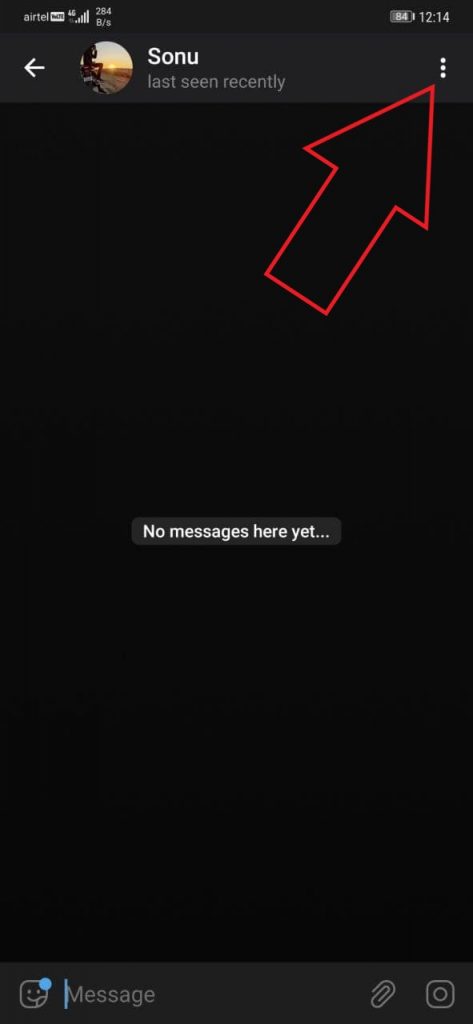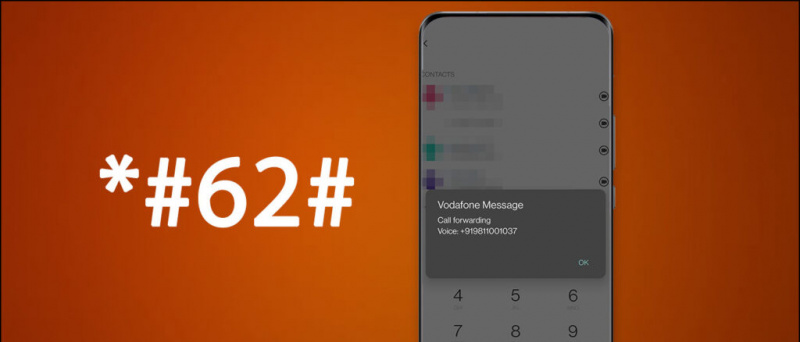Hver gang du åpner en lenke i Google Chrome, omdirigerer den deg automatisk til en koblet app hvis telefonen din har den appen. Noen ganger omdirigerer den til og med den lenken til Play Store, slik at du kan installere den appen. Men hvis du ikke vil åpne noen lenker i appen på telefonen din, vil du bare sjekke den på Chrome selv, så er denne funksjonen et problem for deg. Dette skjer spesielt med appene som YouTube, Facebook osv. Ikke bekymre deg, i dagens guide vil jeg fortelle deg hvordan du kan stoppe Google Chrome fra å åpne apper på Android.
Les også | 2 måter å stoppe Chrome fra å be om å 'lagre passord' på nettsteder
Stopp Google fra å åpne apper på Android
Innholdsfortegnelse
Du kan deaktivere funksjonen i Innstillinger på Android, og det er to måter å gjøre det på. Følg denne trinnvise veiledningen for å slå av denne funksjonen, slik at det ikke åpnes flere lenker i appene.
1. Deaktiver Instant Apps
Instant Apps-funksjonen på Android lar deg bruke apper uten å installere dem. Så når du trykker på en lenke i Chrome, åpner den enten en øyeblikkelig app eller den virkelige appen som er installert på telefonen din. Slik deaktiverer du dette:



- Åpne Innstillinger og gå til Apper og varsler og velg Standardapper under Avansert . På noen telefoner finner du dette under App Management.
- Når du finner standardapper, trykker du på Åpningskoblinger på den siden.
- Du vil da se Øyeblikkelige apper på neste side, slå av bryteren ved siden av den.
Du kan også endre 'Instant Apps-preferanser' derfra. Når du deaktiverer bryteren ved siden av 'Oppgrader nettlenker', vil ikke nettleserne på telefonen din åpne koblinger i apper. Du finner denne innstillingen også i Google Play Store.
hvordan lagre bilder på google



Åpne Play Store, trykk på venstre sidefelt og velg Innstillinger. Se etter Google Play Instant og slå av bryteren ved siden av 'Oppgrader nettlenker', og det er det.
2. Ikke la apper åpne koblinger
Den neste metoden for å stoppe Google Chrome fra å åpne apper på Android er å endre innstillingene til hver app og ikke la den åpne lenker som støttes. Dette kan endres i appinnstillingene, og du må gjøre det individuelt for alle appene.



- Gå til Innstillinger> Apper og se etter standardapper uansett hvor de er på telefonen din.
- Trykk på igjen Åpningskoblinger og under Installerte apper, se etter en app du vil endre innstillingen for. Trykk på appen.
- Trykk på på neste side Åpne lenker som støttes og det vil vise deg tre alternativer- “ Tillat app å åpne lenker som støttes, alltid spør, ikke tillat app ”For å åpne lenker.
- Du bør velge 'Ikke la appen åpne lenker' for å hindre at den åpnes hver gang.
- Start telefonen på nytt, og det er det.
Chrome åpner nå appens lenker i selve nettleseren. Videre, hvis du velger Bestandig Spørre , vil telefonen spørre hver gang om den skal åpne lenken i en app eller ikke. På samme måte kan du endre atferden til andre apper for hvordan de åpner lenker.
hvordan lagre bilder fra Google til Android-telefon
Dette var noen måter å stoppe Google Chrome fra å åpne apper på Android. Hvis Chrome fremdeles åpner apper på telefonen din, bør du prøve å gjøre det appinnstillinger tilbakestilles , og start telefonen på nytt. Du kan også prøve å åpne koblinger i inkognitomodus hvis ingenting fungerer.
Vi håper du vil kunne åpne koblingene i Chrome ved hjelp av disse metodene. For å få flere slike tekniske tips, følg med!
Facebook-kommentarerDu kan også følge oss for øyeblikkelige tekniske nyheter på Google Nyheter eller for tips og triks, anmeldelser av smarttelefoner og gadgets, bli med GadgetsToUse Telegram Group eller for de siste anmeldelsesvideoene, abonner GadgetsToUse Youtube Channel.